使用u深度lformat工具进行硬盘低级格式化详解
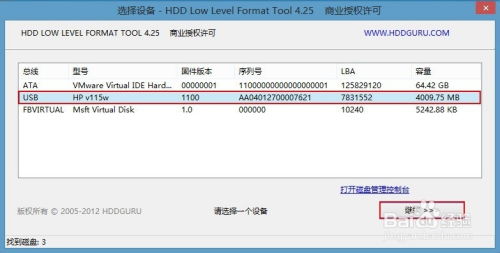
在计算机维护和数据管理的领域中,低级格式化是一项关键但较少用到的操作。它不同于我们日常所进行的高级格式化,低级格式化直接作用于磁盘的物理存储结构,旨在重建磁盘的物理地址映射表,恢复磁盘到出厂时的状态。本文将详细介绍如何使用u深度lformat工具对硬盘进行低级格式化,以帮助那些对磁盘维护和数据恢复感兴趣的用户。

低级格式化(Low-Level Formatting)是对磁盘最底层的物理存储结构进行重新初始化的过程。它涉及到磁盘的柱面(Cylinder)、磁道(Track)和扇区(Sector)的设置。柱面是磁盘盘片上同心圆轨迹的集合,磁道是单个盘片上的同心圆路径,扇区则是磁道上可独立读写的最小存储单元(通常512字节/扇区)。低级格式化会创建磁道定位基准标记(Servo Track),写入扇区标识信息(Sector ID),并建立缺陷扇区替换表(G-List)。

低级格式化通常用于修复硬盘上的逻辑坏道或软性物理坏道,它能把这些坏道隐藏起来,防止用户在存储数据时使用到这些坏道,从而在一定程度上保证数据的可靠性。然而,低级格式化也是一种损耗性操作,对硬盘寿命有一定的负面影响,因此,除非万不得已,一般不建议进行低级格式化。
u深度是一款常用的U盘启动盘制作工具,它内置了许多实用的维护工具,其中就包括lformat低级格式化工具。lformat是一款功能强大的低级格式化工具,它支持多种硬盘类型,能够彻底清空硬盘数据,并重建磁盘的物理结构。
首先,你需要一个已经使用u深度工具制作好的U盘启动盘。如果还没有制作,你可以从u深度官网下载并安装u深度软件,然后按照软件提示制作一个U盘启动盘。
将制作好的U盘启动盘插入电脑的USB接口,然后重启电脑。在开机LOGO出现时,按下启动快捷键(不同电脑品牌可能不同,常见的有F2、F12、Delete等),进入启动菜单。在启动菜单中,选择从U盘启动。
电脑成功从U盘启动后,会进入u深度的主菜单界面。在这里,你可以看到各种实用的工具选项。使用方向键选择“运行最新版DiskGenius分区工具”,然后按下回车键确认。
DiskGenius分区工具加载完成后,你会看到一个类似于DOS的操作界面。在这个界面中,你可以输入各种命令来管理磁盘。此时,你需要输入“LFORMAT”命令(注意大小写),然后按下回车键确认。
输入LFORMAT命令后,会弹出一个窗口询问你是否确定要进行低级格式化操作。在弹出的窗口中按下Y键,即可启动LFORMAT工具的低级格式化功能。
接下来,你需要选择要进行低级格式化的目标硬盘。在LFORMAT工具中,通常会有一个选项叫做“Low Level Current Device”,这个选项表示当前选中的硬盘设备。使用方向键选择这个选项,然后按下回车键确认。
选择目标硬盘后,会弹出一个警示框,提示你低级格式化将删除硬盘上的所有数据,并且这个过程是不可逆的。在警示框中按下Y键确认,LFORMAT工具就会开始执行低级格式化操作。
低级格式化操作需要一定的时间来完成,具体时间取决于硬盘的大小和速度。在等待的过程中,你可以看到工具在屏幕上显示进度条和相关信息。如果你想中途退出操作,可以按下ESC键来中断低级格式化过程。但请注意,中断操作可能会导致硬盘损坏或数据丢失,因此请务必谨慎操作。
1. 数据备份:低级格式化会删除硬盘上的所有数据,因此在进行操作之前,请务必备份好重要数据。
2. 硬盘寿命:低级格式化是一种损耗性操作,对硬盘寿命有一定的负面影响。因此,除非万不得已,一般不建议进行低级格式化。
3. 选择正确硬盘:在执行低级格式化操作之前,请务必确认你选择了正确的硬盘设备。如果选择错误,可能会导致其他硬盘上的数据丢失。
4. 谨慎操作:低级格式化操作具有不可逆性,一旦开始执行,就无法中途停止或撤销。因此,请务必谨慎操作,确保你已经做好了充分的准备。
使用u深度lformat工具进行硬盘低级格式化是一项高级维护操作,它可以帮助你修复硬盘上的逻辑坏道或软性物理坏道,提高数据的可靠性。然而,由于低级格式化对硬盘寿命的负面影响以及数据的不可逆性丢失,因此在进行操作之前,请务必备份好重要数据,并谨慎选择是否进行低级格式化。希望本文能帮助你更好地了解和使用u深度lformat工具进行硬盘低级格式化操作。
 掘地求财2免费版类型:益智休闲
掘地求财2免费版类型:益智休闲掘地求财2免费版是一款充满挑战与乐趣的休闲益智类游戏,玩家将...
 安居公社员工端类型:学习办公
安居公社员工端类型:学习办公安居公社员工端是一款专为安居公社公司员工设计的工作管理应用,...
 漫画园无广告版类型:新闻阅读
漫画园无广告版类型:新闻阅读漫画园无广告版是一款专为漫画爱好者设计的阅读应用,旨在为用户...
 Real Drum官方类型:实用工具
Real Drum官方类型:实用工具Real Drum是一款专业的鼓声模拟软件,它提供了丰富的鼓...
 sallyface手机汉化版类型:冒险解谜
sallyface手机汉化版类型:冒险解谜SallyFace手机汉化版是一款深受玩家喜爱的冒险解谜游戏...
172.08M恐怖公园2安装最新版
172.08M恐怖公园2内置功能版
176.55M打工生活模拟器debug菜单
108.18M星芒剧场正版
66.33M安卓Task软件
58.18M布布涂鸦
23.29M叮小跳免费版
89.77M监狱逃脱者
142.21M懂少软件库
41.37Mgmail手机版
本站所有软件来自互联网,版权归原著所有。如有侵权,敬请来信告知 ,我们将及时删除。 琼ICP备2023003481号-5